Déan teagmhálacha dúblacha a chumasc go héasca i bhfillteán teagmhálacha sonraithe in Outlook
Kutools le haghaidh Outlook
Má tá roinnt teagmhálacha dúblacha ann i d’fhillteán Teagmhálacha Outlook, beidh sé slachtmhar agus Tógann sé ort na dúbailtí go léir a ghlanadh. Ach leis an gcumasc Teagmhálacha Dúblacha fóntais de Kutools le haghaidh Outlook, is féidir leat gach teagmháil dhúblach a chumasc go héasca bunaithe ar réimsí sonracha laistigh de fhillteáin teagmhála ainmnithe. Oibríonn an uirlis seo thar cuntais ríomhphoist iolracha in Outlook, ag comhtháthú a gcuid faisnéise go héifeachtach.
Déan teagmhálacha dúblacha a chumasc go héasca in Outlook
Déan teagmhálacha dúblacha a chumasc go héasca in Outlook
Gach teagmháil dhúblach a chumasc go héasca i bhfillteán teagmhálacha sonraithe in Outlook leis an Teagmhálacha Dúblacha gné, déan mar a leanas, le do thoil.
1. Ar aghaidh Kutools tab, cliceáil Teagmhálacha Dúblacha in Scrios grúpa (is féidir leat cliceáil freisin Kutools Plus > Teagmhálacha Dúblacha chun an ghné a chumasú).
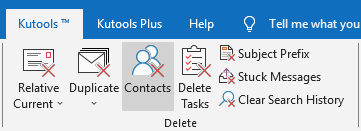
2. San oscailt Teagmhálacha Dúblacha - Céim 1 (as 5): Sonraigh an comhad / na comhaid sonraí bosca dialóige, seiceáil na comhaid sonraí áit a ndéanfaidh tú teagmhálacha dúblacha a chumasc, agus ansin cliceáil ar an An chéad chéim eile: Sonraigh fillteán teagmhála cnaipe.

Nóta: Má tá ilchuntais ríomhphoist agat i do Outlook le fillteáin theagmhálaithe mór le rá, feicfidh tú fillteán teagmhálaithe luchtaithe mar an seat thíos a thaispeántar. Chun an próiseas a bhrostú, is féidir leat rogha a dhéanamh cliceáil ar an Scipeáil an cuntas ríomhphoist luchtaithe reatha cnaipe, nó go simplí fanacht ar na fillteáin teagmhálacha a luchtú a chur i gcrích.

3. Tar éis críochnú fillteáin teagmhálacha a luchtú, beidh an Teagmhálacha Dúblacha - Céim 2 (as 5): Roghnaigh fillteán (í) teagmhálacha draoi pops suas. Seiceáil le do thoil an fillteán / na fillteáin Teagmhálacha ina bhfuil teagmhálacha dúblacha a chumascfaidh tú, agus ansin cliceáil ar an Ar Aghaidh: Roghnaigh réimsí teagmhálaithe le haghaidh comparáide dúblach cnaipe.

Leid:
- 1) Le haghaidh roghanna tapa níos mó cosúil le Seiceáil go léir Agus fillteáin á roghnú agat, cliceáil ar dheis ar an liosta fillteán.
- 2) Beidh gach fillteán roghnaithe le feiceáil sa bhosca ar dheis. Is féidir leat iad a scriosadh nó a shórtáil de réir mar is gá. Tabharfar tús áite do theagmhálaithe ó na fillteáin atá liostaithe ag an mbarr chun iad a choinneáil agus dúbailt á mbainistiú.
4. Sa Roghnaigh réimsí Teagmhálacha le do thoil chun comparáid dhúblach a dhéanamh bosca an Teagmhálacha Dúblacha - Céim 3 (as 5) draoi, roghnaigh réimsí teagmhálaithe le do thoil chun teagmhálacha dúblacha a scagadh, agus ansin cliceáil ar an Ar Aghaidh: Roghnaigh na réimsí atá le liostáil sna torthaí cnaipe.

Nóta: Má sheiceálann tú an Cuardaigh gach dúblach i bhfillteáin Teagmhálacha roghnaithe rogha, lorgóidh an áirgiúlacht teagmhálaithe dúblacha ar fud na bhfillteán go léir atá roghnaithe agat. Mura roghnaíonn tú an rogha seo, déanfar dúbailt a chuardach laistigh de gach fillteán teagmhála aonair ar leithligh.
5. Sa Teagmhálacha Dúblacha - Céim 4 (as 5) draoi, sonraigh na réimsí atá le liostáil sa bhosca torthaí, agus ansin cliceáil ar an Tosaigh ag scagadh cnaipe.

6. Sa Teagmhálacha Dúblacha - céim 5 (as 5) draoi, cumraigh mar a leanas le do thoil.
- 6.1) Leathnaigh grúpa, is féidir leat teagmháil dhúblach a chliceáil chun réamhamharc a dhéanamh ar a chuid faisnéise sa Réamhamharc ar fhaisnéis teagmhála bosca;
- 6.2) Sa Conas déileáil leis na teagmhálacha dúblacha? liosta anuas, roghnaigh an Cumaisc rogha;
- 6.3) Cliceáil ar an Cuir iarratas isteach anois cnaipe chun teagmhálacha dúblacha a chumasc.

Nóta: Ní féidir leat teagmhálaithe dúblacha seiceáilte a chumasc i ngrúpa ach trí chliceáil ar dheis ar an ngrúpa agus ansin a roghnú Cumaisc gach earra seiceáilte sa ghrúpa rogha ón roghchlár comhthéacs.

7. Ansin a Kutools le haghaidh Outlook tagann bosca dialóige chun cuimhne go bhfuil an cumasc críochnaithe, cliceáil le do thoil OK a dhúnadh.

Anois déantar gach teagmháil dhúblach a chumasc. Feiceann tú go bhfuil na teagmhálacha dúblacha láimhseáilte marcáilte le stróc sa Liosta teagmhála/Liosta Teagmhála Dúblach. Dún an Teagmhálacha Dúblacha draoi chun deireadh a chur leis an bpróiseas.

nótaí


Taispeántas: Déan teagmhálacha dúblacha a chumasc go héasca i bhfillteán teagmhálacha sonraithe le Kutools for Outlook
Kutools le haghaidh Outlook Cuimsíonn 100+ gné chumhachtach do Microsoft Outlook. Saor chun triail a dhéanamh gan aon teorannú i 60 lá. Íosluchtaigh anois!
Uirlisí Táirgiúlachta Oifige is Fearr
Kutools le haghaidh Outlook - Níos mó ná 100 Gnéithe cumhachtacha chun do Outlook a shárú
🤖 Cúntóir Ríomhphoist AI: Ríomhphoist pro toirt le draíocht AI - aon-cliceáil chun freagraí genius, ton foirfe, máistreacht ilteangach. Trasfhoirmigh ríomhphost gan stró! ...
📧 Uathoibriú Ríomhphoist: As Oifig (Ar fáil do POP agus IMAP) / Sceideal Seol Ríomhphoist / Auto CC/BCC de réir Rialacha Agus Ríomhphost á Sheoladh / Auto Ar Aghaidh (Ardrialacha) / Beannacht Auto Cuir leis / Scoilt Ríomhphoist Ilfhaighteoirí go huathoibríoch i dTeachtaireachtaí Aonair ...
📨 Bainistíocht Ríomhphost: Ríomhphoist a Athghairm go héasca / Bloc Ríomhphoist Scam ag Ábhair agus Daoine Eile / Scrios Ríomhphoist Dúblacha / Cuardach Casta / Comhdhlúthaigh Fillteáin ...
📁 Ceangaltáin Pro: Sábháil Baisc / Baisc Dícheangail / Comhbhrú Baisc / Auto Sábháil / Auto Dícheangail / Comhbhrúite Auto ...
🌟 Draíocht Chomhéadain: 😊Níos mó Emojis Pretty and Cool / Treisiú Do Tháirgiúlacht Outlook le Radhairc Tabbed / Íoslaghdaigh Outlook In ionad Deiridh ...
???? Wonders aon-cliceáil: Freagair Gach Duine le Ceangaltáin Isteach / Ríomhphoist Frith-Iascaireachta / 🕘 Taispeáin Crios Ama an tSeoltóra ...
👩🏼🤝👩🏻 Teagmhálaithe & Féilire: Baisc Cuir Teagmhálacha Ó Ríomhphoist Roghnaithe / Roinn Grúpa Teagmhála ar Ghrúpaí Aonair / Bain Meabhrúcháin Breithlá ...
Thar Gnéithe 100 Fan le do Thaiscéalaíocht! Cliceáil Anseo le Tuilleadh Amach.

